智能人像处理软件 ON1 Portrait AI 2021 安装破解教程+使用方法(含下载)
(福利推荐:你还在原价购买阿里云服务器?现在阿里云0.8折限时抢购活动来啦!4核8G企业云服务器仅2998元/3年,立即抢购>>>:9i0i.cn/aliyun)
ON1 Portrait AI 2021 是一款专业级人像AI处理软件,只需使用ON1 Portrait AI即可轻松完成修饰,它分析每张脸,并为皮肤,眼睛和嘴巴添加适量的修饰,让您立即获得专业效果。您可以快速批量处理整个会话,这些编辑是非破坏性的,因此您以后可以重新编辑,润饰选项简直太神奇了,包括皮肤平滑,减少光泽,去除瑕疵,雕刻脸部以及美白牙齿和牙齿。功能非常神奇,用了就会爱上它,本文主要为大家带来了ON1 Portrait AI 安装破解教程,及简单的使用方法,欢迎需要的朋友可以参考下。

专业人像处理软件ON1 Portrait AI 2023.1 for Mac v17.1.1.13620 TNT中文破解版
- 类型:图像处理
- 大小:914MB
- 语言:简体中文
- 时间:2023-03-09
ON1 Portrait AI 2021可以作为一款独立软件运行,同时也可以为以下程序的插件使用:
- Adobe Photoshop
- Adobe Lightroom Classic
- Adobe Photoshop Elements
- Affinity Photo
- Capture One (coming soon)
- Apple Photos
- Corel Paintshop Pro
作为插件使用时,不需要特别的安装,本文的安装方式即可解决。
ON1 Portrait AI 2021安装破解教程
1、在本站下载程序并解压缩,双击【Setup.exe】开始安装

2、在当前安装向导中,选择【继续】

3、安装ON1 Portrait AI 软件之前需要先退出如下图相关程序,否则无法安装

4、关闭相关程序后,安装继续,选择程序安装位置,默认在C盘,大家可以【浏览】选择,之后【继续】

5、选择 factory extras位置,【继续】

6、默认在桌面创建快捷方式,【继续】

7、勾选【我接受此许可】,【继续】下一步

8、设置开始菜单快捷方式,同样默认即可

9、【安装】

10、ON1 Portrait AI 程序在安装过程中会自动为系统中存在的相关程序,安装可用插件,选择【OK】后,静待安装即可

11、安装完成,这里不要运行 ON1 Portrait AI 程序,点击【完成】关闭安装程序

12、回到桌面,右击 ON1 Portrait AI 2021 快捷方式,选择【打开文件所在的位置】

13、将【Crack】破解文件夹中的【ONToolbox.dll】文件复制到上一步打开的目录中

14、替换文件

15、到这里 ON1 Portrait AI 2021就安装破解完成了,打开使用吧~~~

下面我们来看看在 Photoshop 中 ON1 Portrait AI 插件的使用方式
1、先在PS中打开一张人像图,并依次选择【滤镜】——【ON1】——【ON1 Portrait AI 】

2、之后我们将继续在 ON1 Portrait AI 2021 软件中对人像进行进一步的调整,小编主要对人像的眉色、眼睛、唇色、整体润感进行了简单的调整,完成后,点击右下角的【完成】,将保存图片操作,并回到PS界面中

结果:
未调整前的原图效果图

调整后的效果图

看看还是有差别的
以上就是程序员之家小编为大家带来的ON1 Portrait AI 2021 安装破解教程及使用方法了,希望大家还是一如既往的支持程序员之家(www.jb51.net),本站除了提供手机咨询教程类的服务之外,还有许多实用的内容。
相关文章

topaz gigapixel ai怎么用?Topaz Gigapixel AI图片无损放大处理使用教
Topaz Gigapixel AI是一款非常强大的图片无损放大处理工具,针对很多网友不清楚topaz gigapixel ai怎么用的问题,本文就为大家提供图文详细的Topaz Gigapixel AI图片无损放2020-09-23
InPixio Photo Clip 9怎么激活 InPixio Photo Clip安装及激活图文教程
InPixio Photo Clip 9怎么激活?InPixio Photo Clip 9是一款非常实用的抠图软件。可以轻松的帮助用户完成图片的剪切、图像颜色的选择,下文中为大家带来了InPixio Photo Cl2020-09-22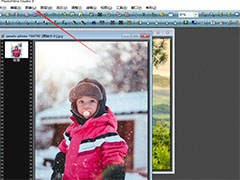 photofiltre图像处理软件怎么裁剪图片?photofiltre想要裁剪图片,该怎么裁剪呢?下面我们就来看看详细的教程,很简单,需要的朋友可以参考下2020-01-19
photofiltre图像处理软件怎么裁剪图片?photofiltre想要裁剪图片,该怎么裁剪呢?下面我们就来看看详细的教程,很简单,需要的朋友可以参考下2020-01-19
摄影图片处理软件如何激活?ACDSee Photo Studio Pro 2019安装激活汉化
ACDSee Photo Studio Pro一款不错的图像处理软件,本文中为大家介绍的是这款软件的安装、激活以及汉化的方法,需要的朋友可以阅读本文参考一下2019-08-22
Developer StudioPro怎么激活 数码照片处理软件激活图文教程
数码照片处理软件(Developer Studio Pro)是一款非常专业的数码照片后期处理工具,对于喜爱摄影的玩家是非常重要的辅助工具,但是那么好的一款软件需要购买激活才能使用(2019-07-25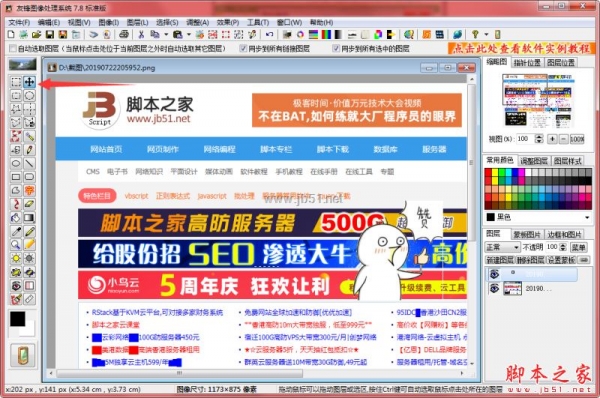 友锋图像处理系统抠图图文教程,此篇教程主要为大家详细介绍友锋图像处理系统抠图的方法,希望大家喜欢2019-07-22
友锋图像处理系统抠图图文教程,此篇教程主要为大家详细介绍友锋图像处理系统抠图的方法,希望大家喜欢2019-07-22
三维渲染软件Artlantis Studio 2020中文破解版安装教程
Artlantis Studio 2020是一款方便使用的三维渲染软件,允许用户连续控制每个更改,在每个更改过程都可以在预览窗口中立即看到,而且也具有2D窗口,一起看看吧2020-09-24
Maxon Cinema 4D R23(C4D R23)中英文安装及设置详细教程(附下载)
C4D R23是一个专业的三维建模渲染和动画软件,可创建尖端的三维动画、建筑和产品可视化、视频游戏图形、插图等,角色动画工具集以及Magic Bullet Looks技术进行了强大的增2020-09-10
渲染器Corona Renderer 6官方试用详细安装激活教程(含下载)
Corona Renderer 6是一个实时交互渲染器,允许用户创建更多真实感,同时还加快了工作流程,可以渲染出高质量的结果,这里提供最新C4D的Corona Renderer 6官方安装激活方法2020-08-28
Pixologic ZBrush 2021中英文安装激活教程+使用方法(含Win/Mac)
zbrush2021中文版是一款非常著名的三维数字雕刻和绘画软件,内置了海量的多边型模型,使用者可以完全解放双手,让你在数字雕刻和绘画界开始操作并一举成名所需的一切功能,2020-08-27








最新评论